Lenovo Ideapad Slim 550i 15.6型レビュー 軽量で使いやすく10万以内で購入できるノートパソコン

Lenovo Ideapad Slim 550i 15.6型。機材貸出:レノボジャパン
Lenovo Ideapad Slim 550i 15.6型は、最新のCPUを搭載して高速に動作するスタンダードなノートパソコンです。
15.6インチのノートパソコンとしては約1.6kgと軽量で使いやすいです。映りの良いIPS液晶ディスプレイを搭載し、周辺機器との接続に必要なインターフェースもしっかり搭載されています。
しかも、価格は最安6万円台からとなっていて、多くのモデルが10万円以内で購入でき、とてもコストパフォーマンスに優れた製品です。
今回、Lenovo Ideapad Slim 550i 15.6型を実際に使用してみましたので、レビューをご紹介します。
当製品は販売終了しました。
現在販売されているLenovoのノートパソコンのレビューは、こちらの記事をご参照ください。
関連記事 → Lenovoノートパソコンレビュー
快適に使える高い性能で10万円以内で購入できる
Lenovo Ideapad Slim 550i 15.6型はインテル製のCPUを搭載しています。今回は第10世代のCPUを搭載したモデルを使用しましたが、最新の第11世代のCPUを搭載したモデルもラインナップされています。
実際に操作してみたところ、パソコンの起動や終了、アプリの動作が軽快でストレスなく使うことができました。データの読み書きも高速です。快適に使うことができるでしょう。
しかも、価格は最安6万円台からとなっていて、ほとんどのモデルが10万円以内で購入することができます。非常にコストパフォーマンスに優れた製品です。

軽量な15.6インチノートPC
Lenovo Ideapad Slim 550i 15.6型は製品名にあるように、15.6インチのサイズのノートパソコンです。
2年ほど前の15.6インチノートPCというと2kgを超える製品が多かったのですが、このノートパソコンはたったの1.64kgしかない非常に軽量な製品に仕上がっています。自宅内などで部屋を移動して使うのも楽にできます。とても使いやすいですね。

実際の大きさを見てみると、下の写真のように、A4ノートよりも大きくはなるのですが、従来の15.6インチノートPCよりもコンパクトになっています。その分軽量化につながっているようです。
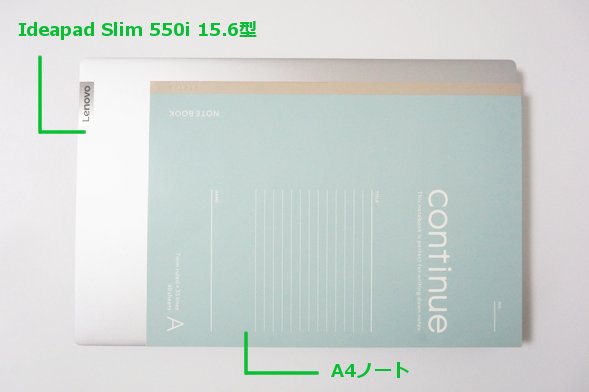
頻繁に持ち運んだり、長時間持ち歩くと疲れるかもしれませんが、普段は自宅で使い、たまに大学などの外出先に持って行くというような使い方ができます。自宅では広い画面で快適に作業ができ、時々持ち運ぶこともできるようになります。
実際にリュックにLenovo Ideapad Slim 550i 15.6型を入れてみました。厚みも抑えられているのでスッキリ入りました。

シンプルで使いやすいデザイン
Lenovo Ideapad Slim 550i 15.6型は下の写真のように、シルバーの爽やかなカラーをしたノートパソコンです。天板には左隅にLenovoのロゴがあるだけの、とてもシンプルなデザインです。
爽やかでシンプルなデザインなので、自宅の部屋の雰囲気にもマッチしやすいです。

液晶画面のフレームも細く、本体もスリムです。

キーボードは下の写真のようになっています。タッチパッドやパームレスト(手を置く場所)はグレーで、キーはダークグレーとなっています。

キーボード
スタンダードな日本語配列のキーボードでs。15.6インチのサイズがあるので、キーボードは広く快適に使うことができます。テンキーが搭載されていて、数字の入力性も良いです。一番上にはスピーカーが搭載されています。

キーの下側が丸みを帯びていて、ソフトな印象です。個々のキーに十分な大きさがあり、指がしっかり乗ります。

Backspaceキーと「\」キーがくっついています。「\」キーが少し小さくなっていて、最初は目で確認しながら入力した方が良いでしょう。EnterキーやShiftキーとその左隣のキーもくっついていますが、各キーの大きさが十分にあるので、問題なく入力できます。
また、テンキーは標準的な配列で使いやすいです。

キー同士の間隔や打鍵感は問題ありません。

タッチパッドです。

IPS液晶を搭載した見やすいディスプレイ
ディスプレイサイズは15.6インチとなっていて、IPS液晶を搭載しています。

sRGBカバー率は66.5%となっていて、一般的なディスプレイです。ネットやメール、SNS、動画鑑賞、Officeソフトを使ったレポート作成など、問題なく作業できます。
| sRGBカバー率 | 66.5% |
|---|---|
| Adobe RGBカバー率 | 49.9% |
下の写真のように、角度を変えて画面を見ても、色が抜けたりすることもなく、とても綺麗に表示されます。見やすいディスプレイです。

解像度は1920×1080(フルHD)で、非光沢液晶となっています。

周辺機器との接続に必要なインターフェース
周辺機器との接続に必要なインターフェースは、良く使われるものがしっかりと搭載されています。
プレゼンなどに使われるHDMIポート、複数のUSBポート(USB3.0×2、USB Type-C×1)、フルサイズのSDカードスロットが揃っています。


フルサイズのSDカードスロットが搭載されているのはうれしいですね。アダプターを使う必要がありますが、micro SDカードも使えて便利です。SDカードは途中までしか入らないので、作業中にひっかけないように気をつけましょう。

Power Delivery対応製品を使うと、USB Type-Cポートに接続してPC本体を充電することが可能です。今回、最大20W出力可能なPower Delivery対応のモバイルバッテリーを使うことで、電源がOFFの状態でPCの充電をすることができました。

HDMIとUSB-Type-Cポートがあるから、プレゼンにもしっかり対応できる
大学ではプレゼンをする機会があります。特にゼミや研究室に所属するようになると、プレゼンの機会は増えます。
Lenovo Ideapad Slim 550i 15.6型にはHDMIポートが搭載されているので、プレゼンにもしっかり対応することが可能です。モニターやプロジェクターのほとんどの製品にHDMIポートが搭載されています。

実際に、PCとモニターをHDMIケーブルを使って接続しました。下の写真のように、PCの画面を映し出すことができました。

HDMIポートだけでなく、USB Type-Cもディスプレイ出力に対応しています。USB Type-Cに対応したモニターなどを使う場合でも、問題なく対応できますので安心ですね。

マイク、スピーカーとプライバシーを守るカメラを搭載し、オンライン授業にも対応できる
カメラとマイクがディスプレイ上部に搭載されています。顔の正面に来る位置にあるので、顔を正面から映すことができ、また声もしっかり伝えることができます。
このカメラにはプライバシーシャッターというレンズカバーが搭載されていて、すぐ上のレバーを左右に動かすことで、カメラのレンズにカバーをかけることができます。どうしてもカメラに映りたくないけど、カメラの設定が心配な場合や急いで対応する場合にこのレンズカバーを使うと安心です。
また、カメラが目の前にあると、なんだか見られているようで落ち着かないというような人にも良いでしょう。
ちなみにこのカメラは顔認証には対応していません。

スピーカーはキーボードの上部にあります。高い音質というわけではありませんが、オンライン授業などで人の声を聞いたり、動画などを見るのも問題ありません。音楽については好みがわかれるかもしれません。より良い音質で聞きたい場合には、イヤホンやヘッドフォンを使うと良いです。

このように、カメラとマイク、スピーカーが搭載されているので、ZoomやTeams、Skypeなどを使ったオンライン授業にもしっかり対応することができます。
指紋センサー搭載でセキュリティも安心
キーボードの上部にある電源ボタンには指紋センサーが搭載されています。ワンタッチでログインできるようになるので、パスワードが不要になり、とても簡単にパソコンを使い始めることができます。
また、他人の指では認証が通らなくなるので、セキュリティを高めることができます。特にコロナ禍でマスクをしている機会も多いので、顔認証よりも手軽に使える指紋センサーが搭載されているのはありがたいです。

パソコンの性能を調整できる機能を搭載
Lenovo Vantageというソフトが標準でインストールされていて、この中の電源スマート設定という機能を使うと、パソコンの性能をコントロールすることができるようになります。
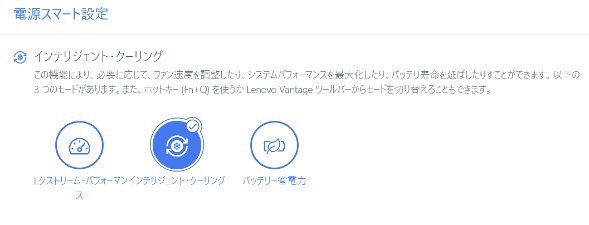
標準はインテリジェントクーリング・モードになっていて、バランスの取れたモードになります。
バッテリー省電力モードにすると、CPUのパフォーマンスは少し下がりますが、より静かに使うことができるようになります。外出先などで静かに使いたい場合などに便利です。
エクストリームパフォーマンス・モードにすると、CPUの性能をアップさせることが可能です。実行完了までに時間のかかる作業をする場合など、より高速に使いたい場合に使用すると良いでしょう。
作業内容や使用する場所などに応じて、パフォーマンスを調整することが可能です。
静音性の確認
上述のパソコンのパフォーマンスを設定する機能を使って、各モードでの動作音の大きさを確認しました。
標準のインテリジェントクーリング・モードやバッテリー省電力モードでは、ネットや動画などの軽めの作業をしていても、静かに使うことができました。
エクストリームパフォーマンス・モードでは、軽めの作業をしていてもファンが回転して動作音がしました。
CPUに負荷がかかると動作音は大きくなるのですが、標準のインテリジェントクーリング・モードでは他のノートパソコンと同程度の大きさでした。バッテリー省電力モードにすると、負荷がかかっても動作音を抑えることができました。パフォーマンス・モードでは、少し大きめの動作音になりました。
通常は標準のインテリジェントクーリング・モードで使うので問題ないでしょう。より静かに使いたい場合は、バッテリー省電力モードにすれば大丈夫です。
| 測定項目 | 動作音の大きさ | ||
|---|---|---|---|
| インテリジェントクーリング(標準) | バッテリー省電力 (静音) |
エクストリーム・パフォーマンス | |
| PCの電源OFF時の室内の音量 (できるだけ無音の状態) |
28~29db | ||
| アイドル状態 (PCを起動し何もしていないとき) |
28~29db | 30~31db | |
| YouTube動画閲覧時 | 29~30db | 31~33db | |
| インターネットをしているとき (タブを10個開いた状態) |
29~30db | 31~33db | |
| CPU 100%使用時 | 39~40db | 33~34db | 43~44db |
C
Lenovo Ideapad Slim 550i 15.6型の性能と仕様
Lenovo Ideapad Slim 550i 15.6型の仕様は以下の表のようになっています。
| OS | Windows 10 Home |
|---|---|
| CPU | Core i3-1115G4 Core i5-1135G7 Core i7-1165G7 Core i5-1035G1 |
| メモリー | 8GB / 16GB |
| ストレージ | SSD 256GB / 512GB |
| 無線LAN | ○ |
| 有線LAN | - |
| 光学ドライブ | - |
| SDカードスロット | 〇 (フルサイズ) |
| HDMI | 〇 |
| USBポート | USB3.0 × 2 USB Type-C × 1 |
| ディスプレイ | Full HD IPS液晶(1920x1080) 非光沢 |
| サイズ | 15.6インチ |
| 重さ | 約1.66kg |
今回のレビューで使用したLenovo Ideapad Slim 550i 15.6型の主な仕様は以下の通りです(メーカー貸出機)。
OS: Windows 10 Home
CPU: Core i5-1035G1
メモリ: 8GB
ストレージ: SSD 256GB
CPU: Core i5-1035G1
メモリ: 8GB
ストレージ: SSD 256GB
CPUはインテル製の第11世代のCPU(Core i3-1115G4 / Core i5-1135G7 / Core i7-1165G7)、または第10世代のCPU(Core i5-1035G1)が搭載されています。性能を比較すると下のグラフのようになります。
| Ryzen 7 4700U | |
| Core i7-1165G7 | |
| Core i5-1135G7 | |
| Ryzen 5 4500U | |
| Core i7-1065G7 | |
| Core i7-10510U | |
| Core i5-1035G1 | |
| Core i5-10210U | |
| Ryzen 3 4300U | |
| Core i3-1115G4 | |
| Core i3-1005G1 | |
| Core i3-10110U | |
| Celeron N4120 | |
| スコア(CINEBENCH R20) オレンジ色:Ideapad Slim 550i 15.6型で選択できるCPU |
|
オレンジ色で示したものが、Lenovo Ideapad Slim 550i 15.6型で選択できるCPUになります。
第11世代のCPUの方が第10世代のCPUよりも性能は高いです。価格もそれほど変わらないので、第11世代のCPUを選択しておくのがおすすめです。
メモリは最小で8GB、最大で16GBまで搭載できます。
文系も理系も、CPUにCore i5-1135G7、メモリ8GBの構成にしておくと、長く快適に使い続けることができます。
レポート作成に必要なMicorosoft Officeが搭載されたモデルも選択することができます。Office Home and Businessが搭載されていますので、Word、Excel、PowerPointを利用することができます。
以下はCPUとストレージの性能、そしてグラフィックスの性能を専用のソフトウェアを用いて測定したものです。専門的な内容になりますので、読み飛ばしてもらって構いません。
CPUの性能
標準の設定(インテリジェント・クーリングモード)での計測結果です。今回は、第10世代のCPU(Core i5-1035G1)を搭載したモデルなので、少し抑えめのスコアになりましたが、ネットや動画鑑賞、Officeソフトを使ったレポート作成などの一般的な用途であれば問題ない性能です。
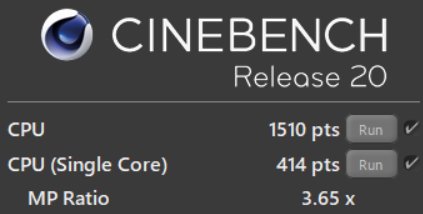
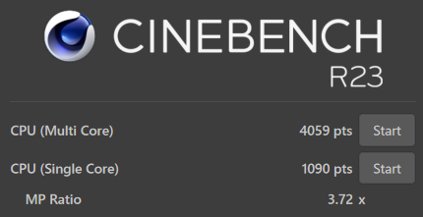
上述のPCのパフォーマンスを変えることができる機能を使って、CPUの性能を測定しました。まとめると下の表のようになります。ご参考までにご覧ください。
バッテリー省電力モードにすると、パフォーマンスは標準状態の半分程度になりますが、非常に静かに使うことができるようになります。
| 設定 | スコア (CINEBENCH R20) |
スコア (CINEBENCH R23) |
||
|---|---|---|---|---|
| マルチコア | シングルコア | マルチコア | シングルコア | |
| インテリジェント・クーリング (標準) |
1510 | 414 | 4059 | 1090 |
| エクストリーム・パフォーマンス | 1727 | 414 | 4538 | 1083 |
| バッテリー省電力(静音) | 1137 | 400 | 2883 | 1071 |
ストレージの性能
ストレージの速度を測定しました。データの読み込みも書き込みも、とても高速に動作します。
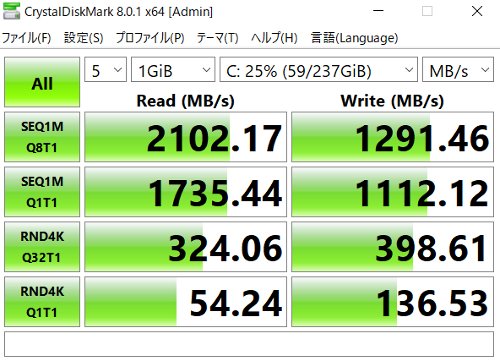
グラフィックスの性能
グラフィックスは、ネットや動画鑑賞、Officeソフトを使ったレポート作成などの一般的な使用に問題のない性能です。


各ベンチマークテストの評価対象とスコアを表にすると以下のようになります。
| ベンチマーク | 評価対象 | スコア |
|---|---|---|
| Fire Strike | DirectX 11 | 1487 |
| Nigh Raid | DirectX 12 | 6758 |
外観の確認
それでは、Lenovo Ideapad Slim 550i 15.6型の外観を確認してみましょう。
天板を閉じると、下の写真のようになっています。左上にLenovoのロゴがあるだけで、それ以外は何もないとてもシンプルなデザインです。シルバーの天板ということもあり、とても爽やかに使えそうです。

Lenovoのロゴです。隅っこに小さくあるのが好印象です。

一番薄いところで約17.9mmとなっていて、スッキリとした作りです。

ディスプレイのフレームが細くなっていて、スタイリッシュです。画面が広く使える感じもあります。



キーボードはグレー系でまとめられています。

後ろ側から見たところです。



本体の底面です。

ACアダプターです。コードとACアダプターは分離しません。また、コンセント部分は折りたたむことはできません。

本体左側面です。電源コネクタ、USB Type-Cポート、HDMI、マイク・ヘッドフォンジャックが搭載されています。

本体右側面です。SDカードスロット、USB3.0ポート×2が搭載されています。

本体背面部です。

本体の手前部分です。

まとめ
Lenovo Ideapad Slim 550i 15.6型は、しっかり使える性能と機能を持ち合わせていながら、10万円を切る価格で購入できるとてもコストパフォーマンスに優れるノートパソコンです。
最新のCPUを搭載していてパフォーマンスも問題ないですし、周辺機器との接続にも困らないでしょう。
15.6インチのサイズで軽量だというのもうれしいポイントです。
予算を抑えながら、性能の良い15.6インチノートパソコンを探している方は、是非検討してみてください。
この記事を書いた人
 |
石川 |
著者の詳細はこちら
1.Lenovo直販ストアでノートPCをカスタマイズして購入するコツ
2.大学生が使いやすいLenovoのノートパソコン
3.大学生におすすめのノートパソコン
▲ このページの上部へ戻る

